Если компьютер стал медленнее работать, решением этой проблемы может стать дополнительная ОЗУ. В таком случае нужно разобраться, что же такое ОЗУ и для чего оно необходимо, выяснить его параметры, а также ознакомиться с рекомендациями по установке и замене данного модуля.
Что такое ОЗУ?
ОЗУ означает оперативное запоминающее устройство. Его также называют:
- RAM (Random Access Memory);
- память с произвольным доступом;
- или просто оперативная память.
ОЗУ – это энергозависимая память компьютера, которая имеет произвольный доступ. Во время работы компьютера именно там хранятся все промежуточные, входные и выходные данные, которые обрабатывает процессор. Все данные находящиеся на RAM могут быть доступными и сохранятся только лишь тогда, когда к устройству подключено питание. Даже при кратковременном отключении электричества информация может исказиться или полностью уничтожиться.
Между Random Access Memory и процессором обмен данными происходит:
- непосредственно;
- через регистры в АЛУ;
- через кэш.
ОП представляет собой:

Использование ОЗУ
Операционные системы для обработки информации, а также хранения данных, которые часто используются, применяют оперативную память. Если бы в современных устройствах не было Random Access Memory, то все бы операции проходили намного медленней, так как требовалось бы гораздо больше времени для того чтобы считать информацию с постоянного источника памяти.
Кроме того, выполнить многопоточную обработку было бы невозможно. Благодаря наличию ОП все приложения и программы быстрее запускаются и работают. При этом ничто не затрудняет обработку всех данных, которые стоят в очереди. Некоторые операционные системы, такие как Windows 7 имеют свойства сохранять в памяти файлы, приложения и другую информацию, которую пользователь часто использует.
Таким образом, нет необходимости тратить время на то пока они начнут загружаться с диска, так как процесс начнется сразу же.
Как правило, из-за этого Random Access Memory будет постоянно загружена больше чем на 50%. Эту информацию можно посмотреть в диспетчере задач. Данные имеют свойства накапливаться и те приложения, которые стали использоваться реже будут вытеснены более необходимыми.

На сегодняшний момент наиболее распространенной является динамическая память, имеющая произвольный доступ (DRAM). Она используется во многих устройствах. При этом она относительно недорого стоит, однако работает медленнее, чем статическая (SRAM).
SRAM нашла свое применение в контролерах и видеочипах, а также используется в кэш памяти процессоров. Эта память имеет более высокую скорость, однако она занимает много места на кристалле. В свою очередь, производители решили, что объем гораздо важнее, чем ускоренная работа, поэтому в компьютерной периферии применяется DRAM. Кроме того, динамическая память стоит на порядок дешевле, чем статическая. При этом она обладает высокой плотностью. Благодаря этому, на точно таком же кремневом кристалле помещается больше ячеек с памятью. Единственным минусом является её не такая быстрая работа, как у SRAM.

Стоит учитывать, что вся информация, которая содержится на ОП может быть доступной только в том случае, когда устройство включено. После того, как пользователь осуществит выход из программы, все данные будут удалены. Поэтому прежде чем выходить из приложения необходимо сохранить все изменения или дополнения, которые были внесены.
ОП состоит из нескольких ячеек. Именно там и размещаются все данные. При каждом сохраненном изменении, последняя информация удаляется, а на её место записывается новая. Количество ячеек зависит от объёма Random Access Memory. Чем больше этот объем, тем выше производительность всей системы.
Чтобы узнать ОЗУ компьютера необходимо выполнить следующие действия:
- для Windows XP:
- навести курсор на ярлык «Мой компьютер»;
- затем необходимо нажать правую клавишу мыши;
- выбрать «Свойства»;
- зайти во вкладку «Общие»;
- для Windows 7:

Устанавливаем
Дополнительная ОП поможет повысить в значительной мере производительность устройства. Её можно установить как на стационарный компьютер, так и в ноутбук.
Установка RAM на компьютер
Для начала необходимо выяснить, какой тип ОП требуется. Её вид зависит от материнской платы. Для того чтобы узнать какой тип совместим с материнкой следует проверить документы к устройству или посетить сайт производителя. Выбирая RAM, рекомендуется приобрести 2 или 4 модуля. Таким образом, если нужно 8 Гб ОП, то лучше купить 2 по 4 Гб или 4 по 2 Гб. При этом стоит обратить внимание на их пропускную способность и скорость. Все данные должны быть одинаковыми. В противном случае система настроится на самые минимальные параметры. Из-за этого производительность может снизиться.

Для установки RAM стоит выполнить следующие рекомендации:
- нужно отсоединить от устройства монитор, мышь, принтер и клавиатуру;
- убедится, что отсутствует статический заряд;
- извлечь старые модули – для этого необходимо открыть зажимы, расположенные с двух сторон и изъять модуль;
Важно! Новый модуль ОП следует держать так, чтобы не касаться микросхем, которые находятся сбоку и нижних контактов.
- RAM нужно вставить таким образом, чтобы паз точно совпал с выступом, размещенным в разъеме;
- надавить на плату и зафиксировать её, при этом зажимы должны закрыться;
- собрать компьютер;
- включить устройство;
- проверить наличие ОП.
Установка оперативной памяти на ноутбук
Для этого нужно:
- правильно определить тип ОП;
- устранить статический заряд;
- отключить лэптоп от питания и вытащить аккумулятор;
- снять нужную панель на нижней поверхности ноутбука;
Важно! Большинство лэптопов не требуют парных модулей.

Тип и объём
На данный момент существует несколько типов ОП. Это:
- DDR RAM;
- DDR2 RAM;
- DDR3 RAM.
Они отличаются между собой конструкцией планки, а также производительностью.

Важно! Стоит отметить, что модули между собой совершенно несовместимы, так как имеют разные разъемы для монтажа.
В большинстве современных лэптопов установлена ОП вида DDR2 или DDR3. Устаревшие модели работают с DDR. От объёма оперативной памяти напрямую зависит скорость работы и производительность компьютера.
Сейчас на рынке есть модули объёмом:
- 512 Мб;
- 1 Гб;
- 2 Гб;
- 4 Гб;
- 8 Гб.
Перед тем как приобретать дополнительные модули стоит учесть, что 32-битная операционная система сможет распознать только 4 Гб. Поэтому нет надобности тратиться на платы с большим объёмом из-за того, что он все равно не будет использоваться. А вот если операционная система имеет 64 бита для неё можно установить 8, 16 или даже 32 гигабайта памяти.
Видео: увеличим оперативную память
Частота и другие параметры
Среди основных параметров Random Access Memory нужно выделить следующие:

- DDR – 2.2 Вольт;
- DDR2 – 1.8 Вольт;
- DDR3 – 1.65 Вольт.
- производитель модуля. Следует отдавать предпочтение известным маркам и моделям, что имеют наибольшее количество положительных отзывов. Это поможет исключить возможность покупки бракованной детали, а срок гарантии будет дольше.
Как выглядит ОЗУ в компьютере?
ОП компьютера представляет собой пластину, состоящую из нескольких слоев текстолита. На ней имеется:
- печатная плата;
- впаянные микросхемы памяти;
- также присутствует специальный разъем для подключения.

Где находится оперативная память? ОП располагается непосредственно на материнской плате.

Для модулей имеются слоты, как правило, их 2 или 4. Они находятся рядом с процессором.

ОП для ПК и ноутбуков
Оперативная память, предназначенная для ноутбука, имеет несколько отличий от ОП, которая используется в ПК, а именно:
- модули отличаются своими размерами – пластина для лэптопа гораздо короче, чем стандартная для компьютера;
- на планке также присутствуют уникальные разъемы.
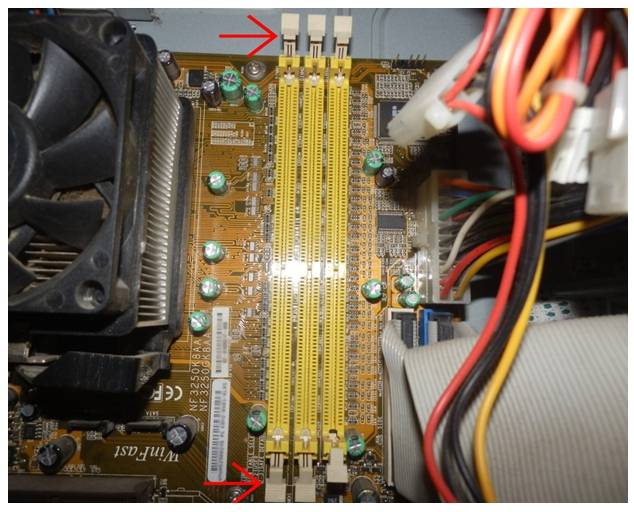
Таким образом, модуль, используемый для ПК нельзя установить в ноутбук.
Оперативная память является одной из главных деталей в компьютере. Она отвечает за быстроту запуска различных программ и приложений, а также за временное хранение информации. Кроме того, с её помощью осуществляется связь внешних устройств и жесткого диска с процессором.
Если компьютер стал медленнее работать, решением этой проблемы может стать дополнительная ОЗУ. В таком случае нужно разобраться, что же такое ОЗУ и для чего оно необходимо, выяснить его параметры, а также ознакомиться с рекомендациями по установке и замене данного модуля.
Что такое ОЗУ?
ОЗУ означает оперативное запоминающее устройство. Его также называют:
- RAM (Random Access Memory);
- память с произвольным доступом;
- или просто оперативная память.
Фото: Оперативное Запоминающее Устройство
ОЗУ – это энергозависимая память компьютера, которая имеет произвольный доступ. Во время работы компьютера именно там хранятся все промежуточные, входные и выходные данные, которые обрабатывает процессор. Все данные находящиеся на RAM могут быть доступными и сохранятся только лишь тогда, когда к устройству подключено питание. Даже при кратковременном отключении электричества информация может исказиться или полностью уничтожиться.
Между Random Access Memory и процессором обмен данными происходит:
- непосредственно;
- через регистры в АЛУ;
- через кэш.
ОП представляет собой:

Использование ОЗУ
Операционные системы для обработки информации, а также хранения данных, которые часто используются, применяют оперативную память. Если бы в современных устройствах не было Random Access Memory, то все бы операции проходили намного медленней, так как требовалось бы гораздо больше времени для того чтобы считать информацию с постоянного источника памяти.
Кроме того, выполнить многопоточную обработку было бы невозможно. Благодаря наличию ОП все приложения и программы быстрее запускаются и работают. При этом ничто не затрудняет обработку всех данных, которые стоят в очереди. Некоторые операционные системы, такие как Windows 7 имеют свойства сохранять в памяти файлы, приложения и другую информацию, которую пользователь часто использует.
Таким образом, нет необходимости тратить время на то пока они начнут загружаться с диска, так как процесс начнется сразу же.
Как правило, из-за этого Random Access Memory будет постоянно загружена больше чем на 50%. Эту информацию можно посмотреть в диспетчере задач. Данные имеют свойства накапливаться и те приложения, которые стали использоваться реже будут вытеснены более необходимыми.

На сегодняшний момент наиболее распространенной является динамическая память, имеющая произвольный доступ (DRAM). Она используется во многих устройствах. При этом она относительно недорого стоит, однако работает медленнее, чем статическая (SRAM).
SRAM нашла свое применение в контролерах и видеочипах, а также используется в кэш памяти процессоров. Эта память имеет более высокую скорость, однако она занимает много места на кристалле. В свою очередь, производители решили, что объем гораздо важнее, чем ускоренная работа, поэтому в компьютерной периферии применяется DRAM. Кроме того, динамическая память стоит на порядок дешевле, чем статическая. При этом она обладает высокой плотностью. Благодаря этому, на точно таком же кремневом кристалле помещается больше ячеек с памятью. Единственным минусом является её не такая быстрая работа, как у SRAM.

Стоит учитывать, что вся информация, которая содержится на ОП может быть доступной только в том случае, когда устройство включено. После того, как пользователь осуществит выход из программы, все данные будут удалены. Поэтому прежде чем выходить из приложения необходимо сохранить все изменения или дополнения, которые были внесены.
ОП состоит из нескольких ячеек. Именно там и размещаются все данные. При каждом сохраненном изменении, последняя информация удаляется, а на её место записывается новая. Количество ячеек зависит от объёма Random Access Memory. Чем больше этот объем, тем выше производительность всей системы.
Чтобы узнать ОЗУ компьютера необходимо выполнить следующие действия:
- для Windows XP:
- навести курсор на ярлык «Мой компьютер»;
- затем необходимо нажать правую клавишу мыши;
- выбрать «Свойства»;
- зайти во вкладку «Общие»;
- для Windows 7:

Устанавливаем
Дополнительная ОП поможет повысить в значительной мере производительность устройства. Её можно установить как на стационарный компьютер, так и в ноутбук.
Установка RAM на компьютер
Для начала необходимо выяснить, какой тип ОП требуется. Её вид зависит от материнской платы. Для того чтобы узнать какой тип совместим с материнкой следует проверить документы к устройству или посетить сайт производителя. Выбирая RAM, рекомендуется приобрести 2 или 4 модуля. Таким образом, если нужно 8 Гб ОП, то лучше купить 2 по 4 Гб или 4 по 2 Гб. При этом стоит обратить внимание на их пропускную способность и скорость. Все данные должны быть одинаковыми. В противном случае система настроится на самые минимальные параметры. Из-за этого производительность может снизиться.

Фото: оперативная память установлена
Для установки RAM стоит выполнить следующие рекомендации:
- нужно отсоединить от устройства монитор, мышь, принтер и клавиатуру;
- убедится, что отсутствует статический заряд;
- извлечь старые модули – для этого необходимо открыть зажимы, расположенные с двух сторон и изъять модуль;
Важно! Новый модуль ОП следует держать так, чтобы не касаться микросхем, которые находятся сбоку и нижних контактов.
- RAM нужно вставить таким образом, чтобы паз точно совпал с выступом, размещенным в разъеме;
- надавить на плату и зафиксировать её, при этом зажимы должны закрыться;
- собрать компьютер;
- включить устройство;
- проверить наличие ОП.
Установка оперативной памяти на ноутбук
Для этого нужно:
- правильно определить тип ОП;
- устранить статический заряд;
- отключить лэптоп от питания и вытащить аккумулятор;
- снять нужную панель на нижней поверхности ноутбука;
Важно! Большинство лэптопов не требуют парных модулей.

Тип и объём
На данный момент существует несколько типов ОП. Это:
- DDR RAM;
- DDR2 RAM;
- DDR3 RAM.
Они отличаются между собой конструкцией планки, а также производительностью.

Важно! Стоит отметить, что модули между собой совершенно несовместимы, так как имеют разные разъемы для монтажа.
В большинстве современных лэптопов установлена ОП вида DDR2 или DDR3. Устаревшие модели работают с DDR. От объёма оперативной памяти напрямую зависит скорость работы и производительность компьютера.
Сейчас на рынке есть модули объёмом:
- 512 Мб;
- 1 Гб;
- 2 Гб;
- 4 Гб;
- 8 Гб.
Перед тем как приобретать дополнительные модули стоит учесть, что 32-битная операционная система сможет распознать только 4 Гб. Поэтому нет надобности тратиться на платы с большим объёмом из-за того, что он все равно не будет использоваться. А вот если операционная система имеет 64 бита для неё можно установить 8, 16 или даже 32 гигабайта памяти.
Видео: увеличим оперативную память
Частота и другие параметры
Среди основных параметров Random Access Memory нужно выделить следующие:

- DDR – 2.2 Вольт;
- DDR2 – 1.8 Вольт;
- DDR3 – 1.65 Вольт.
- производитель модуля. Следует отдавать предпочтение известным маркам и моделям, что имеют наибольшее количество положительных отзывов. Это поможет исключить возможность покупки бракованной детали, а срок гарантии будет дольше.
Как выглядит ОЗУ в компьютере?
ОП компьютера представляет собой пластину, состоящую из нескольких слоев текстолита. На ней имеется:
- печатная плата;
- впаянные микросхемы памяти;
- также присутствует специальный разъем для подключения.

Где находится оперативная память? ОП располагается непосредственно на материнской плате.

Для модулей имеются слоты, как правило, их 2 или 4. Они находятся рядом с процессором.

Фото: запоминающее устройство на материнской плате
ОП для ПК и ноутбуков
Оперативная память, предназначенная для ноутбука, имеет несколько отличий от ОП, которая используется в ПК, а именно:
- модули отличаются своими размерами – пластина для лэптопа гораздо короче, чем стандартная для компьютера;
- на планке также присутствуют уникальные разъемы.

Таким образом, модуль, используемый для ПК нельзя установить в ноутбук.
Оперативная память является одной из главных деталей в компьютере. Она отвечает за быстроту запуска различных программ и приложений, а также за временное хранение информации. Кроме того, с её помощью осуществляется связь внешних устройств и жесткого диска с процессором.
Ежедневно в поисковых системах только растут запросы по поводу того, что такое ОЗУ на смартфоне, как его можно изменить, измерить, увеличить.
Как увеличить ОЗУ на телефоне – самый популярный запрос, конечно же. Но дело в том, что со временем Ваш смартфон начинает работать медленнее, глючить, а все дело в том самом ОЗУ.
В целом, ОЗУ – это специальный тип памяти, которая присутствует на современном телефоне. И чтобы ответить за вопросы, придется объяснить какие бывают виды памяти, и как они отличаются друг от друга.
1. Какая бывает память на телефоне
Современные телефоны включают в себя три типа памяти:1. ОЗУ , она же оперативная память, на английском RAM. Этот вид памяти хранит информацию о тех процессах на устройстве, которые запущены сейчас. Она весьма энергозависима и обрабатывает только ту информацию, которая работает именно сейчас. Если телефон теряет «питание», отключается, то данные ОЗУ исчезают.
2. ROM, ПЗУ – постоянное запоминающее устройство, либо энергонезависимая память, которая используется специально для хранения данных на телефоне. Эта память не удаляется и не требует источника питания. В этой памяти хранится информация о тех процессах, которые были когда-либо запущены на телефоне. Если упростить, то такая память может еще называться кэшем, ведь в ней хранятся все требуемые файлы для приложений и их работы. Они не удалятся до тех пор, пока пользователь этого не захочет
3. Internal storage или Внутренняя память . Это тот вид памяти, который хранит все данные пользователя: фото, музыка, видео. А также ее можно расширить посредством microSD карт.
Судя из всего, от ОЗУ – зависит лишь количество одновременного запуска приложений. Получается, что чем больше ОЗУ, тем большее количество процессов смартфон способен исполнять.
ОЗУ постоянно меняют информацию, когда в ПЗУ информация не меняется.
О внутренней памяти – ее изменения напрямую зависят от пользователя смартфона. Внутренняя память используется для фильмов, музыку и других файлов.
ОЗУ может быть изменено только системой. Но ПЗУ может быть изменено пользователем в том случае, если ему доступны Root-права, то есть права администратора.
Чтобы такие права получить, нужно будет сделать некоторые дополнительные действия для «взлома» телефона.
2. Как узнать объем памяти на устройстве
Ответ на этот вопрос будет предоставлен постепенно. Чтобы просмотреть объем ОЗУ на смартфоне, нужно сделать следующее:- для Android устройств - скачайте CPU-Z тестер, либо Antutu Bencchmark для проверки ОЗУ.

- для iOS устройств – скачайте Antutu Benchmark , либо другой известный тестер.
- для Windows Phone устройств - войдите в настройки телефона и просмотрите данные в пункте «Дополнительно».

На ОС, типа BlackBerry , где возможности скачивания тестера нет, нужно просто войти на официальный сайт-производитель и просмотреть характеристики своего телефона.
Для того, чтобы узнать сколько в данный момент времени используется ПЗУ, нужно сделать следующее:
- для Андроид – скачать менеджер задач, типа Clean Master и посмотреть количество задействованной памяти.

- для iOS – менеджер задач, «Система изнутри»;
- Symbian – менеджер задач «Acces APPS» или другие.
На других платформах также нужно поискать менеджеры задач.
Специально для Windows Phone, на сколько мне известно, есть лишь один такой менеджер, и это «Device Diagnostics HUB».

Что о общем объеме общей памяти, то просмотреть ее можно через Antutu.
3. Как освободить ОЗУ
Это очень сделать несложно, нужно просто отключить те приложения, которые занимают «ОЗУ».Конечно же, все отключить не получится, ведь многие нужны для работы системы. Но отключить можно и не нужные, с помощью приложения «Advanced Task Manager
» - приложение доступно как на iOS, так и на Android и Windows Phone.
Приложение способно «убить» процессы и освободить ОЗУ. Поначалу программы покажет запущенные процессы и количество занимаемой ими памяти. Чтобы закрыть любое из них, поставьте палочку и нажмите на «Boost
».

Этот же процесс может быть выполнен и стандартными средствами ОС, но не всеми.
К примеру, на Андроиде есть свой «менеджер приложений
», но он ограничен и не дает информацию о том, сколько использует то или иное приложение.
В зависимости от запущенных приложений, его можно удалить, остановить или выключить. Все эти варианты позволят освободить память от этого приложения.
Чтобы посмотреть диспетчер приложений, зайдите в «Настройки
», после «Приложения
», а дальше выберете одно из приложений и там вы увидите те, кнопки, о которых шла речь.

4. Как увеличить ОЗУ на телефоне
Всё очень просто – удалите все невостребованные программы. Конечно же, программных методов увеличения ОЗУ нет, и сделать ее объем больше невозможно. Этот объем можно только освободить.Специально для очистки ОЗУ существуют приложения «чистильщики», которые убирают «кэш», файлы временные, мусор рекламный и другие файлы. Этот мусор значительно тормозит систему. Скачанное приложение автоматически проанализирует систему телефона и удалит ненужные файлы с согласия пользователя.

- Чистильщики на Андроид: Power Clean; Avira Android Optimizer; CCleaner.
- Чистильщики на iOS: Clean Doctor; PhoneClean; PhoneExpander.
- Чистильщики на Windows Phone: Storage Cleaner; RAM Master Pro; RAM Optimizer by Kovlag.
- На Symbian есть лишь один чистильщик: Mobile Cleaner.
Оперативная память (ОЗУ, RAM — Random Access Memory — eng.) — относительно быстрая энергозависимая память компьютера с произвольным доступом, в которой осуществляются большинство операций обмена данными между устройствами. Является энергозависимой, то есть при отключении питания, все данные на ней стираются.
Оперативная память является хранилищем всех потоков информации, которые необходимо обработать процессору или же они дожидаются в оперативной памяти своей очереди. Все устройства, связывается с оперативной памятью через системную шину , а с ней в свою очередь обмениваются через кэш или же напрямую.
Random Access Memory — память с произвольным (прямым) доступом.
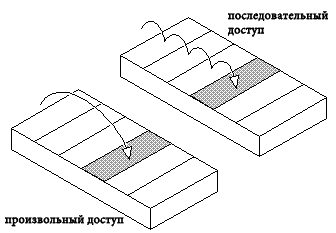
Означает это то, что при необходимости, память может напрямую обратиться к одному, необходимому блоку, не затрагивая при этом остальные. Скорость произвольного доступа не меняется от места нахождения нужной информации, что является огромным плюсом.
Оперативная память, выгодно отличается от энергозависимой памяти, практически нулевым влиянием количества операций чтениязаписи на срок службы и долговечность. При соблюдении всех тонкостей при производстве, оперативная память очень редко выходит из строя. В большинстве случаев, повреждённая память, начинает допускать ошибки, которые приводят к краху системы или нестабильной работе многих устройств компьютера.
Оперативная память может быть как отдельным модулем, который можно менять и добавлять дополнительные (компьютер например), как и отдельным блоком устройства или чипа (как в или простейших SoC ).
Использование оперативной памяти .
Современные операционные системы, активно используют оперативную память, для хранения и обработки в ней важных и часто используемых данных. Если бы в электронных устройствах не использовалась оперативная память, то все операции происходили бы гораздо медленней и для считывания с постоянного источника памяти (ПЗУ ), требовалось бы значительно больше времени . Да и более менее многопоточная обработка, была бы практически невозможна.
Использование оперативной памяти, позволяет приложениям работать и запускаться быстрее . Данные беспрепятственно могут обрабатываться и ждать своей очереди благодаря адресуемости (все машинные слова имеют свои собственные адреса).
Операционная система Windows 7 к примеру, может хранить в памяти часто используемые файлы, программы и другие данные. Это позволяет при запуске программ не ждать пока они загрузятся с более медленного диска, а сразу начнут выполнение. Потому не стоит пугаться, если диспетчер задач показывает что ваша ОЗУ загружена более чем на 50% . При запуске приложения, требующего больших ресурсов памяти, более старые данные будут вытеснены из неё, в пользу более необходимых.
В большинстве устройств, используется динамическая память с произвольным доступом DRAM (Dynamic Random Access Memory ), которая имеет низкую цену, но медленнее статической SRAM (Static Ramdom Access Memory ). Более дорогая статическая память, нашла своё применение в быстрой процессоров, и контроллёров. Из-за того, что статическая память занимает на кристалле гораздо больше места, чем динамическая, во времена быстрого развития компьютерной периферии и операционных систем, производители пошли по пути большего объёма, а не по пути более высокой скорости, что было более оправдано.
Наиболее популярной и производительной памятью в персональных компьютерах, начиная с 2000-х по праву стала DDR SDRAM .

Что примечательно, нет поддержки обратной совместимости ни для одной из версий. Причина кроется в разных частотах и принципах работы контроллёров памяти для разных версий.

Потому, невозможно вставить к примеру память DDR3 в слот памяти DDR2 , благодаря выемке в другом месте.
Последующие версии DDR2 SDRAM и DDR3 SDRAM , получили значительный скачок в росте эффективной частоты. Но реальная прибавка в скорости была только при переходе с DDR1 на DDR2 благодаря сохранению времени задержки на приемлемом уровне, при значительном росте частоты работы. DDR3 память не может похвастаться тем же и при увеличении частоты вдвое, задержки также увеличиваются почти вдвое. Соответственны выигрыша в скорости работы в реальных условиях нет. Но есть существенный плюс от перехода к новым версиям, который всегда действует — это уменьшение энергопотребления и тепловыделения , что благоприятно сказывается на стабильности и возможности разгона. Современные версии DDR3 редко нагреваются более 50 градусов по Цельсию.
ОЗУ - это оперативная память, которая есть в каждом компьютере, и является незаменимым компонентом. Оперативная память достаточно быстрая, она осуществляет обмен данными. ОЗУ - энергозависимая память, в которой после выключения ПК данные стираются, потому как больше нет источника питания, необходимого для сохранения информации. Оперативная память – это, своего рода, временное хранилище, в которое постоянно поступают потоки идущей информации, которая обрабатывается процессором ПК. Для связи процессора и других устройств с ОЗУ используется специальная системная шина. Сама память имеет прямой произвольный доступ. Совершенно неважно, где именно находится информация, скорость доступа к ней всегда будет одинаковой.
Если сравнивать оперативную память и любую другую, то ОЗУ может служить очень долго, на это никак не влияет количество записей информации в память, в отличии от других видов. Это один из наиболее долговечных комплектующих в компьютере, память может работать очень долго, не требуя замены или ремонта. Качество оперативной памяти зависит от качества компонентов, которые использовались при ее изготовлении, качества сборки и многих других параметров, о которых должен знать пользователь ПК.
Зачем нужна оперативная память?
ОЗУ устанавливается в каждом ПК в качестве модуля, выполняющего обмен данными. При работе с программами, играми и многими другими приложениями поступают огромные потоки информации, которыми нужно обмениваться с процессором, для чего и необходима оперативная память. Чем ее будет больше, тем больше будет обмениваемой информации и, соответственно, будет быстрее работать компьютер. С большими объемами оперативной памяти ПК начинает работать намного быстрее, что проявляется в увеличении скорости запуска приложения и выполнения различных задач в них.
Оперативная память бывает динамической и статистической. Первый тип является наиболее дешевым и медленным в сравнении со статистической. Но она имеет большие размеры, поэтому сейчас не используется в ОЗУ. С самого начала 21 века наибольшее распространение получила оперативная память DDR, обеспечивающая хорошую скорость и производительность компьютера. ОЗУ такого типа может иметь различные частоты и особенности работы контроллеров. Именно поэтому различные модификации поддерживаются только собственными слотами, которые монтированы на материнской плате. Например, если разъем поддерживает ОЗУ DDR2, то установить в него DDR3 уже не получится. Каждая новая модификация имеет более высокую частоту и, соответственно, скорость работы. Технологии компьютерной техники развиваются очень быстро, поэтому каждая новая модификация превосходит предыдущую, необязательно в скорости, но и в таких важных параметрах, как энергопотребление, стабильность в работе, надежность, возможность разгона и многих других. Технологии не стоят на месте, поэтому уже очень скоро можно будет ожидать появления новых моделей ОЗУ.
Очистка оперативной памяти после выключения ПК позволяет освободить место и при повторном запуске обеспечить более высокую производительность устройства. Но если на компьютере количество ОЗУ недостаточно для получения высокой производительности, а возможности установить дополнительную плату нет, то намного улучшить работу можно с помощью специальных программ по оптимизации операционной системы или только памяти. Они позволяют очень быстро очистить занятую ОЗУ без вреда для ваших программ и работы, поэтому можно добиться более высокой производительности в работе ПК, не прибегая к увеличению количество ОЗУ.
Современная оперативная память находит широчайшее применение не только в стационарных компьютерах и ноутбуках, как мы все привыкли видеть, но и в огромном количестве других устройств, таких как смартфоны, планшеты, КПК и многих других устройствах, позволяющих пользоваться различными видами информации. Во всех случаях количество оперативной памяти играет очень важную роль, поэтому, какими бы не были хорошими по характеристикам другие устройства, без достаточного количества оперативной памяти быстрая и эффективная работа с приложениями и данными будет невозможна.
Как выбрать ОЗУ?
На рынке компьютерных комплектующих представлен широкий ассортимент оперативной памяти от различных производителей. Каждый из них предлагает модели, различающиеся по качеству. Для того чтобы правильно подобрать оперативную память на свой ПК или ноутбук, необходимо точно знать, какая по параметрам память поддерживается материнской платой. Нужно знать тип памяти и частоту, с которой она работает. Если ОЗУ уже установлено на компьютере, то тут важна будет совместимость старой памяти и новой, чтобы не ошибиться, лучше подбирать модели таких же производителей и с такими же параметрами. В этом случае вероятность, что новая ОЗУ будет работать в паре со старой, значительно увеличится. В продаже представлены платы ОЗУ с различным объемом данных. Благодаря этому каждый пользователь имеет возможность подобрать необходимый объем, сэкономив деньги.
Оперативная память очень важна и является неотъемлемым компонентом любого устройства, в котором есть процессор и другие комплектующие, участвующие в обмене данными между собой. Таким образом, если пользователь желает увеличить производительность, не меняя процессора и других компонентов, то лучше всего будет добавить оперативной памяти или полностью ее заменить. Конечно, производительность компьютера зависит не только количества и качества ОЗУ, но и от множества других параметров. Использовать мощный процессор в сочетании с малым количеством оперативной памяти нецелесообразно, потому как он просто не сможет работать на полную мощность. По характеристикам оперативная память и процессор должны сочетаться друг с другом по возможностям, тогда работа устройства будет максимально эффективной при работе с любыми программами и приложениями, на которые и рассчитано устройство.


